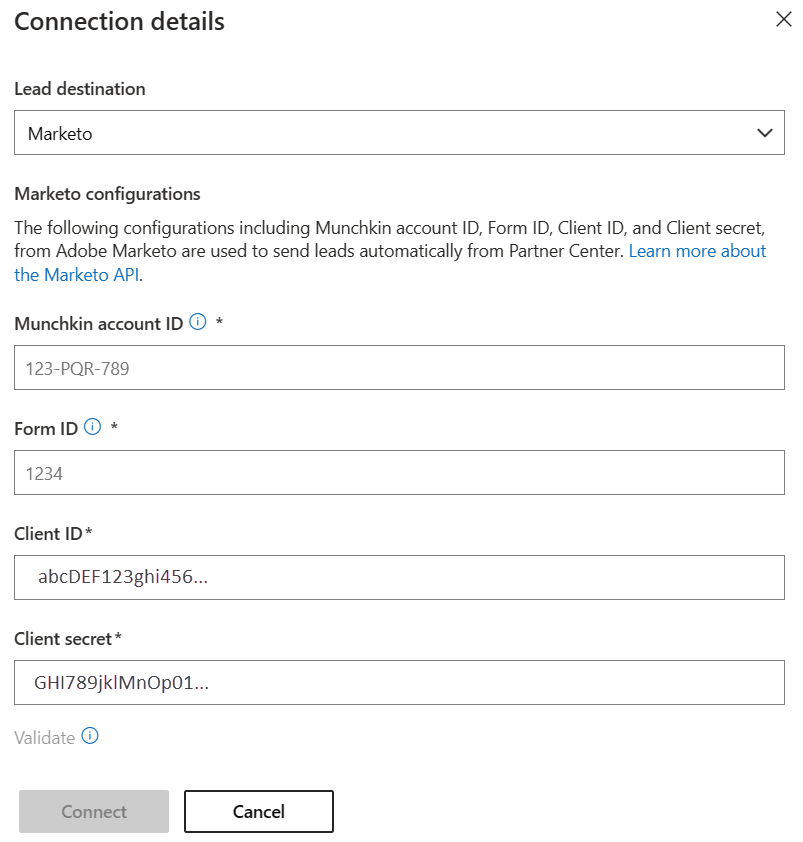Marketo gebruiken om leads in de commerciële marketplace te beheren
Belangrijk
De Marketo-connector is hersteld. Werk uw configuraties bij om leads te ontvangen, zoals wordt weergegeven in dit artikel.
In dit artikel wordt beschreven hoe u uw Marketo CRM-systeem instelt voor het verwerken van verkoop leads uit uw aanbiedingen in Microsoft AppSource en Azure Marketplace.
Uw Marketo CRM-systeem instellen
Meld u aan bij Marketo.
Selecteer Design Studio-.
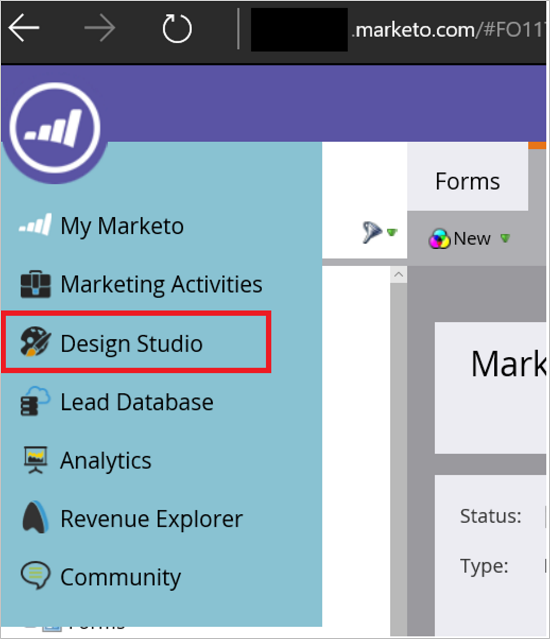
Selecteer Nieuw Formulier.
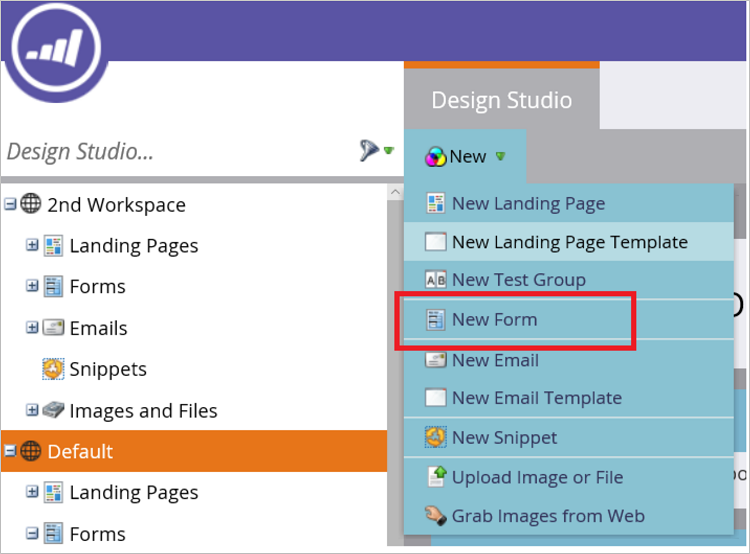
Vul de vereiste velden in in het dialoogvenster Nieuw formulier, en selecteer vervolgens Maken.
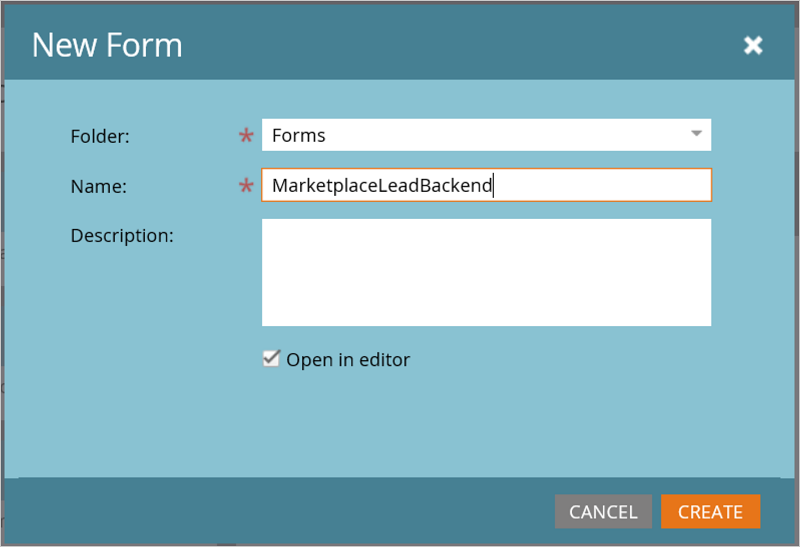
Zorg ervoor dat de veldentoewijzingen correct zijn ingesteld. Hier volgt de lijst met velden die de connector moet invoeren op het formulier.
Notitie
Het veld met de naam Lead Source wordt naar verwachting geconfigureerd in het formulier. Deze kan worden toegewezen aan het SourceSystemName systeemveld in Marketo of een aangepast veld.
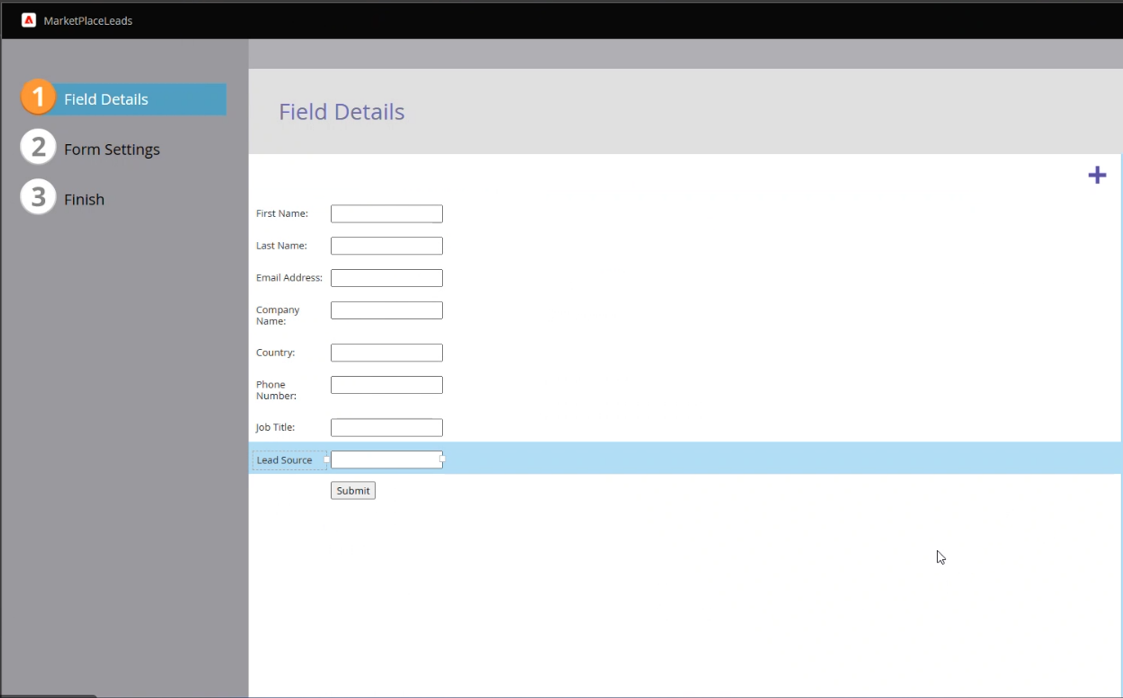
Selecteer op de pagina Velddetailsvoltooien.

Goedkeuren en sluiten.
Op het tabblad MarketplaceLeadBackend, selecteer Invoegcode.
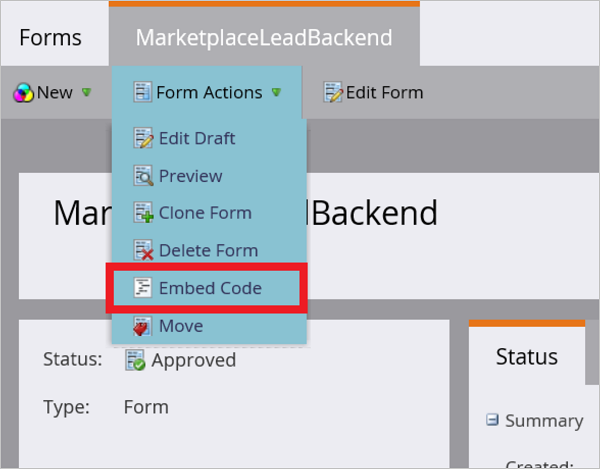
Marketo Embed Code geeft code weer die lijkt op het volgende voorbeeld.
<form id="mktoForm_1179"></form> <script>MktoForms2.loadForm("("//app-ys12.marketo.com", "123-PQR-789", 1179);</script>Kopieer de waarden voor de volgende velden die worden weergegeven in het insluitcodeformulier. U gebruikt deze waarden om uw aanbieding te configureren voor het ontvangen van leads in de volgende stap. Gebruik het volgende voorbeeld als richtlijn voor het ophalen van de id's die u nodig hebt uit het voorbeeld van Marketo Embed Code.
- Munchkin ID = 123-PQR-789
- Formulier-id = 1179
De volgende methode is een andere manier om deze waarden te achterhalen:
- Haal de Munchkin-ID van uw abonnement op door naar het Admin>Munchkin-menu te gaan, in het veld Munchkin-account-ID, of uit het eerste deel van uw Marketo REST API-hostsubdomein (
https://{Munchkin ID}.mktorest.com). - Formulier-id is de ID van het insluitcodeformulier dat u in stap 7 hebt gemaakt om leads vanuit de marketplace te routeren.
API-toegang verkrijgen via uw Marketo-beheerder
Zie dit Marketo-artikel over het verkrijgen van API-toegang, met name een ClientID- en Clientgeheim nodig voor de nieuwe Marketo-configuratie. Volg de stapsgewijze handleiding voor het maken van een API-only-gebruiker en een Launchpointverbinding voor de Partnercentrum-leadbeheerservice.
Zorg ervoor dat de aangepaste service die is gemaakt partnercentrum aangeeft.
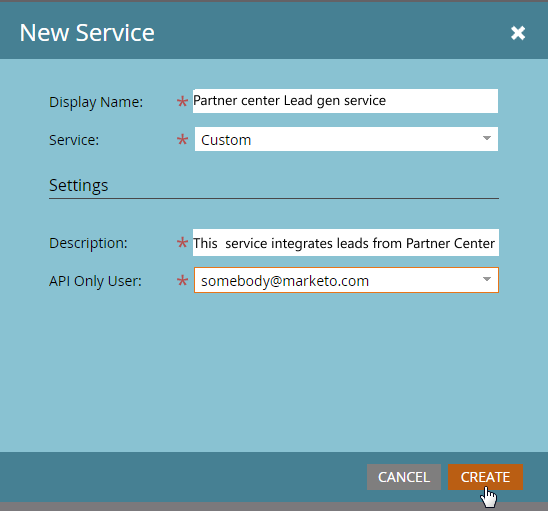
Zodra u op de koppeling Details weergeven klikt voor de nieuwe service die is gemaakt, kunt u de client-id kopiëren en clientgeheim voor gebruik in de configuratie van de Partnercentrum-connector.
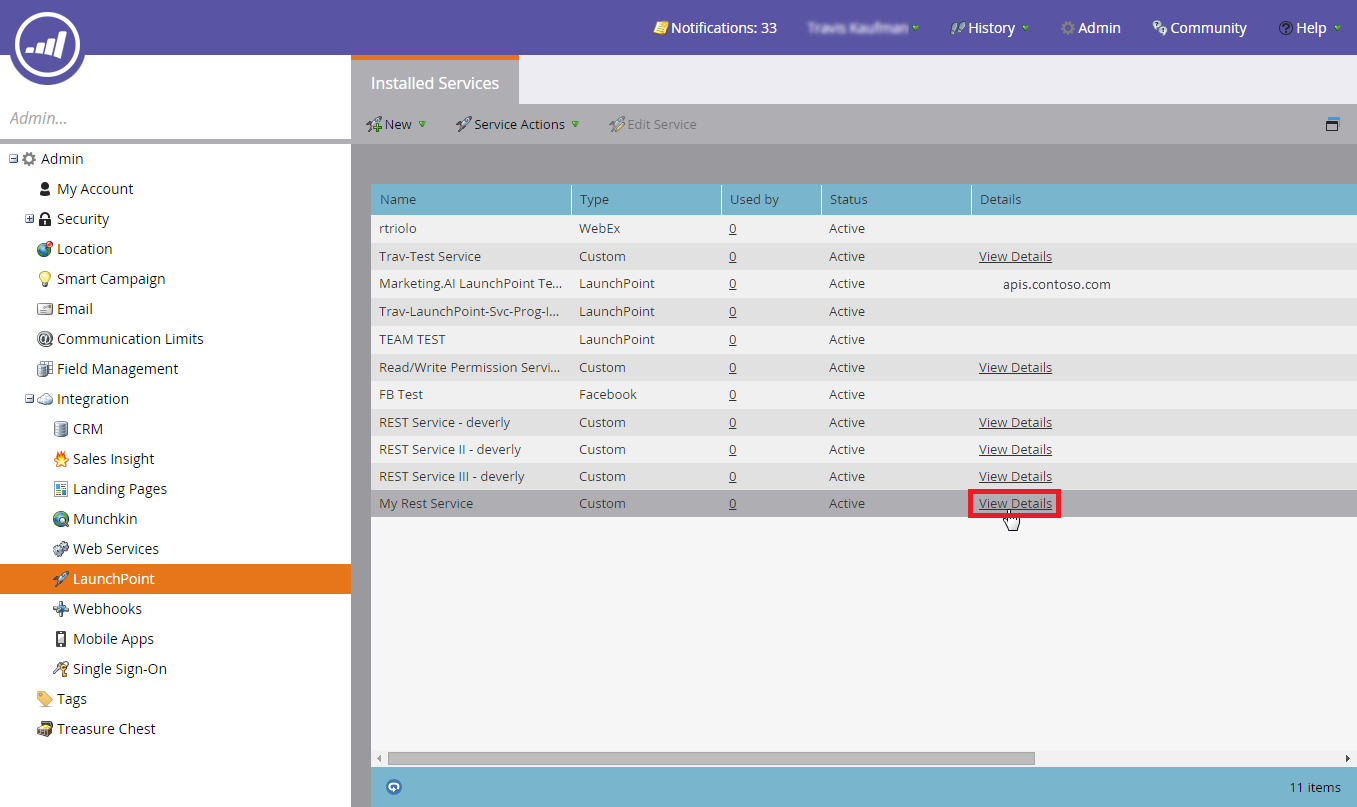
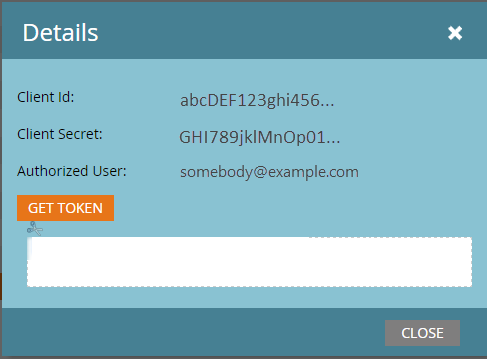
Uw aanbieding configureren voor het verzenden van leads naar Marketo
Wanneer u klaar bent om de informatie over leadbeheer voor uw aanbieding in de publicatieportal te configureren, volgt u deze stappen.
Meld u aan bij Partnercentrum en selecteer Marketplace-aanbiedingen.
Selecteer uw aanbieding en ga naar het tabblad Aanbieding instellen.
Selecteer in de sectie Klantenleads de optie Verbind.
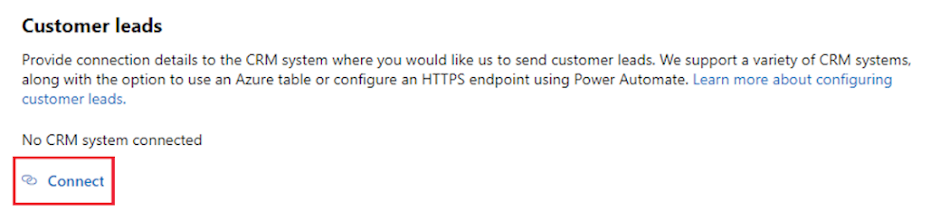
Selecteer in het pop-upvenster VerbindingsdetailsMarketo- voor de leadbestemming.
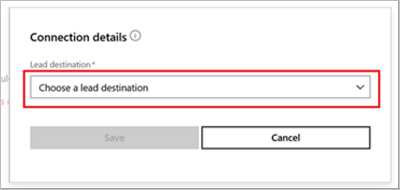
Geef de velden Munchkin-id, formulier-id en clientgeheim op.
Notitie
U moet de rest van de aanbieding configureren en publiceren voordat u leads voor de aanbieding kunt ontvangen.
Selecteer OK-.
Selecteer Valideerom te bevestigen dat u succesvol verbinding hebt gemaakt met een doelbestemming. Als dit lukt, hebt u een test lead in de leadbestemming.